

当前位置:深度技术系统 > 教程资讯 > Windows10教程 >
发布时间:2021-07-07源自:深度系统 作者:深度技术阅读( )
有深度技术的朋友提到这么一个问题,他每次重装win10系统都需要安装常用的软件工具等,很是麻烦又浪费时间。说能不能把他安装好软件工具以后把win10系统备份起来,以后电脑遇到问题可以直接重装?其实,这个想法说完全可以的,而且我们不需要使用第三方工具就可以实现。接下来,深度技术系统小编就为大家带来win10备份系统的操作方法,想要学习的小伙伴一起来看看吧。

win10备份系统的方法:
1、我们只要在电脑上安装好自己需要用的软件和工具以后,点击电脑左下角的Windows徽标,然后点击“设置”按钮;
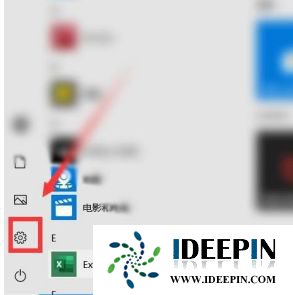
2、进入设置页面后,找到“更新和安全”选项,点击进入,然后点击左栏中的“备份”按钮;
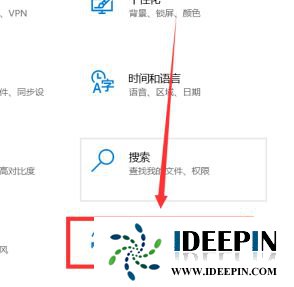
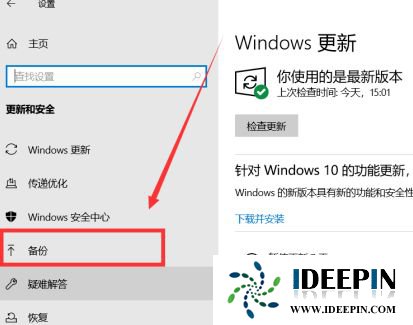
3、在右栏页面中,找到“转到,备份和还原(Windows7)”,更多系统安装教程,请访问系统城www.xitongcheng.com,在弹出的窗口中找到“创建系统映像”;
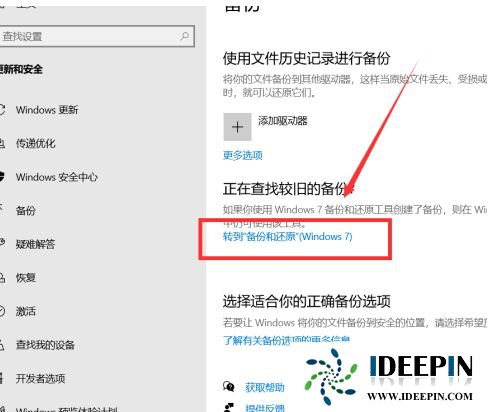
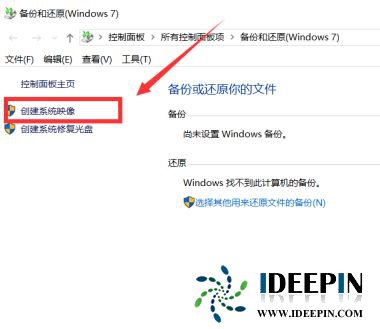
4、点击“创建系统映像”在弹出来页面中,选择要备份到那个磁盘,点击“下一步”然后点击“开始备份”即可。
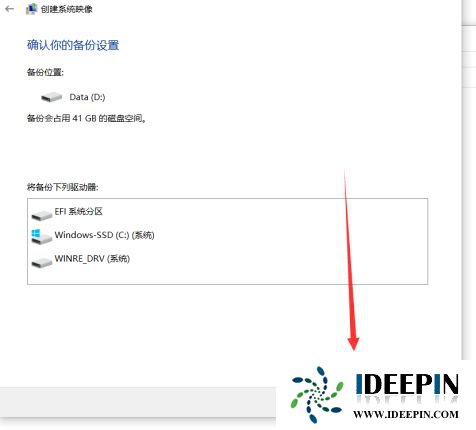
以上文章内容由深度系统(http://www.ideepin.com)收集整理分享,转载请注明出处!

深度技术xp系统取消开机密码的设置方
深度技术xp系统取消开机密码的设置方法 ...
win10打开疑难解答出现服务注册丢失或
有深度之家的用户说win10系统出现无法正常更新,选择使用疑难解答来修复此问题的时候,而在...
win10专业版打开软件分辨率异常不匹配
如今的市场上win10系统的普及越来越高,使用win10专业版的用户占比越来越多,有深度技术用户...
windows10专业版电脑开机黑屏只有鼠标
有一位深度技术系统用户,在windows10专业版中打开电脑开机出现欢迎界面后出现黑屏只有鼠标...
深度Win7旗舰版中xps转换pdf文件的方法
在日常工作中,有深度win7旗舰版的小伙伴会经常收到xps格式的文件,但收到这类文件都是无法...